Стартирайте редактора на формули в Microsoft Word
MS Word 2010 е богат на иновации по време на стартирането си. Разработчиците на този текстов процесор не само "коригираха ремонта" на интерфейса, но и въведоха много нови функции в него. Сред тях беше редакторът на формулите.
Подобен елемент беше налице в редактора преди, но тогава беше само отделна добавка - Microsoft Equation 3.0. Сега възможността за създаване и промяна на формули в Word е интегрирана. Редакторът на формули е престанал да бъде използван като отделен елемент, така че цялата работа върху формули (гледане, създаване, променяне) се извършва директно в програмната среда.
съдържание
Как да намерите редактора на формули
1. Отворете "Word" и изберете "Нов документ" или просто отворете съществуващ файл. Отворете раздела "Вмъкване" .
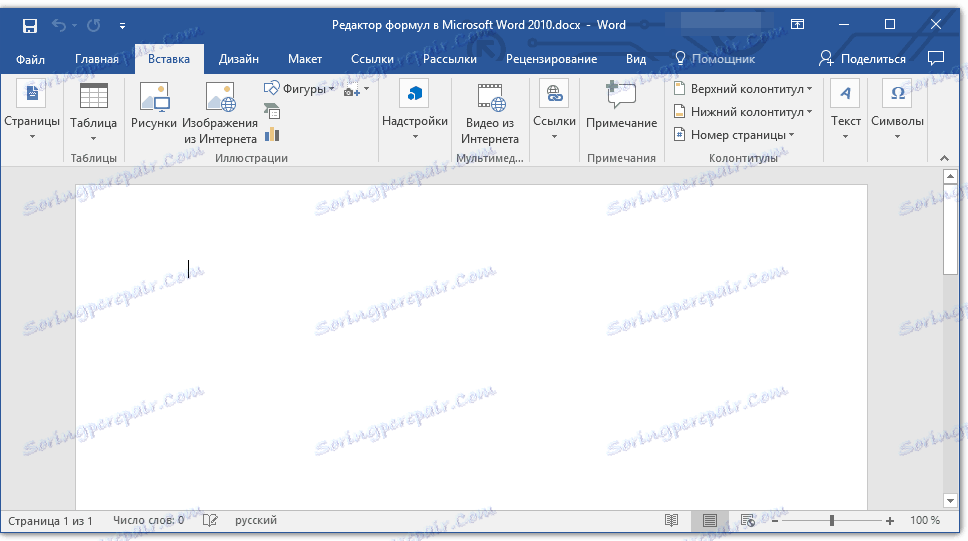
2. В групата Символи щракнете върху бутона Formula (за Word 2010) или Equation (за Word 2016).
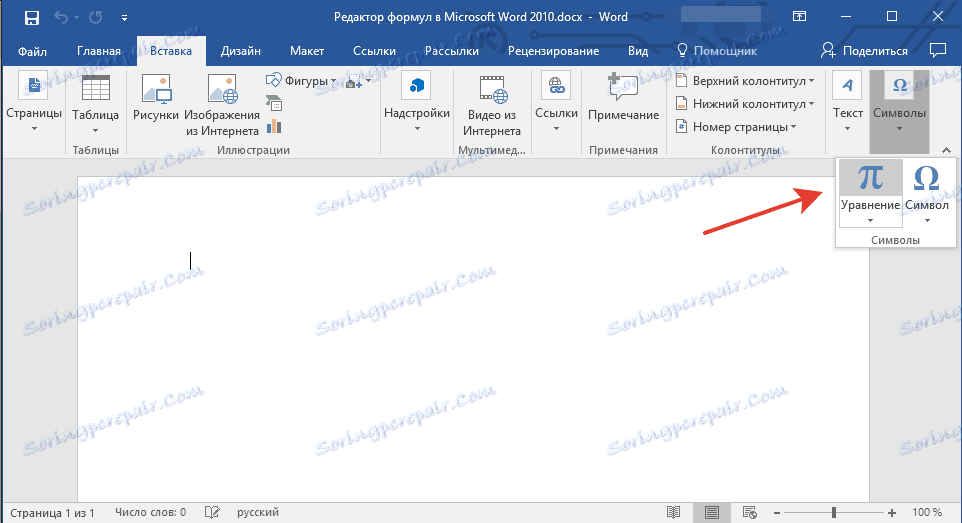
3. Изберете подходящата формула / уравнение от падащото меню на бутона.
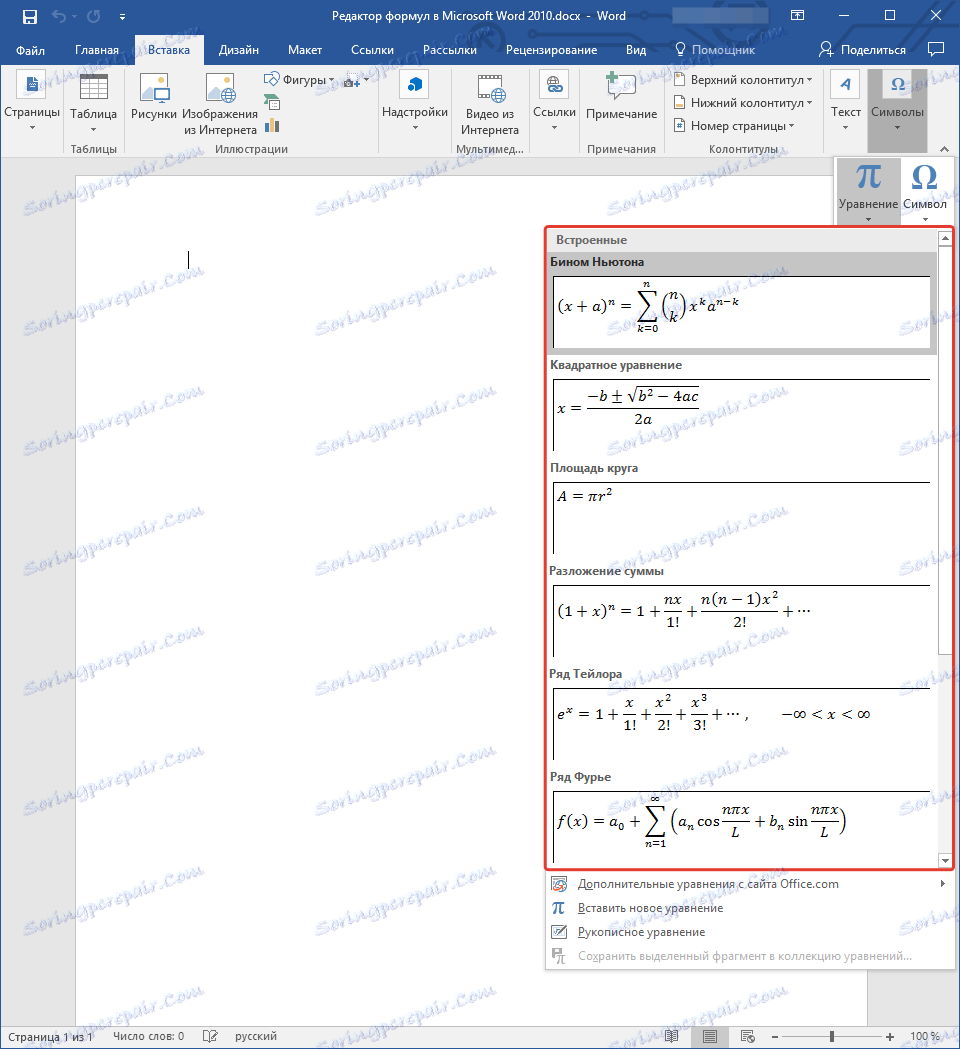
4. Ако уравнението, от което се нуждаете, не е в списъка, изберете една от опциите:
- Допълнителни уравнения от сайта Office.com;
- Въведете ново уравнение;
- Ръчно изписано уравнение.
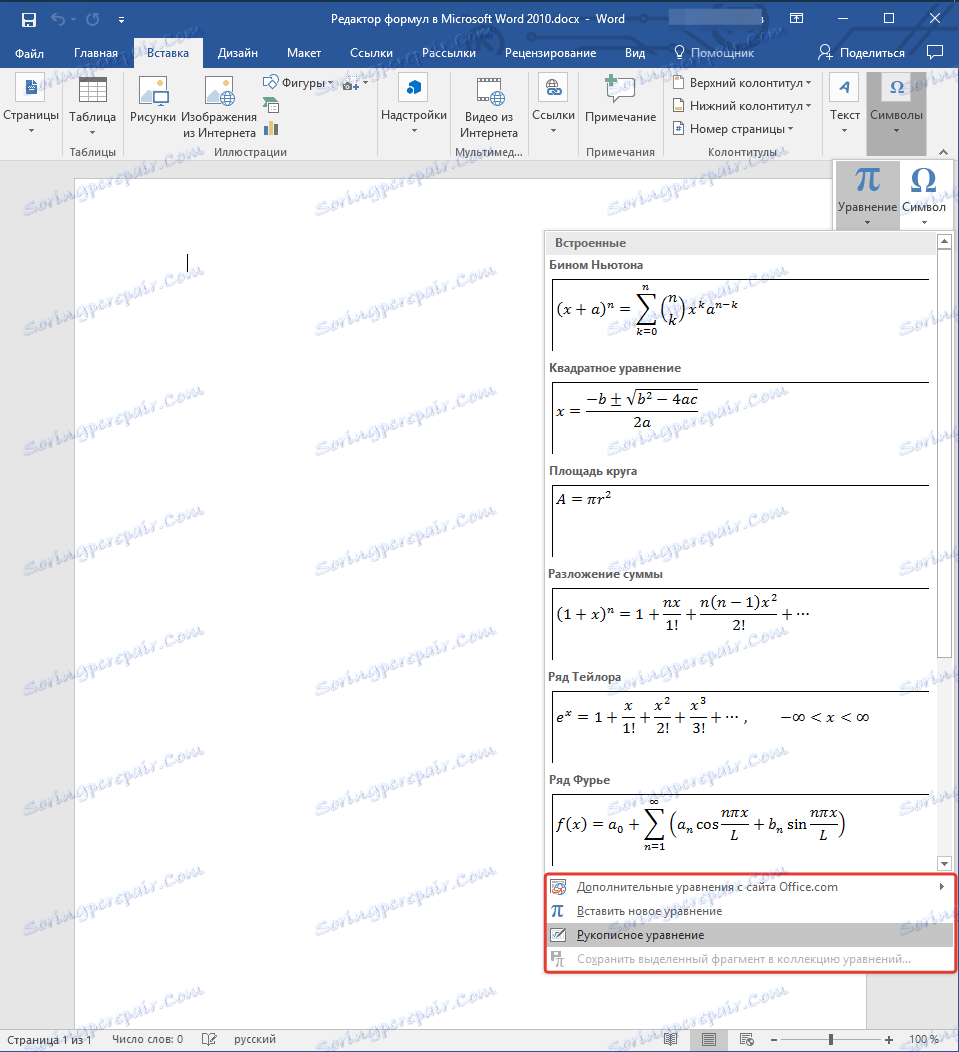
За повече информация как да създавате и променяте формули, можете да ги прочетете на нашия уебсайт.
Урокът: Как да напиша формула в Word
Как да промените формула, създадена с Microsoft Equation
Както беше казано в началото на статията, добавката Equation 3.0 беше използвана преди това за създаване и модифициране на формули в Word. Така че формулата, създадена в нея, може да бъде променена само с помощта на същата добавка, която, за щастие, също не излезе от текстообработващата програма на Microsoft.
1. Щракнете двукратно върху формулата или уравнението, които искате да промените.
2. Направете необходимите промени.
Проблемът е само, че разширените функции за създаване и модифициране на уравнения и формули, които се появяват в Word 2010, няма да са достъпни за подобни елементи, създадени в по-ранните версии на програмата. За да отстраните това, преобразувайте документа.
1. Отворете секцията "Файл" в лентата с инструменти "Бърз достъп" и изберете командата "Конвертиране" .
2. Потвърдете действията си, като кликнете върху "OK" при поискване.
3. Сега в раздела "Файл" изберете командата "Запазване" или "Запазване като" (в този случай не променяйте разширението на файла).
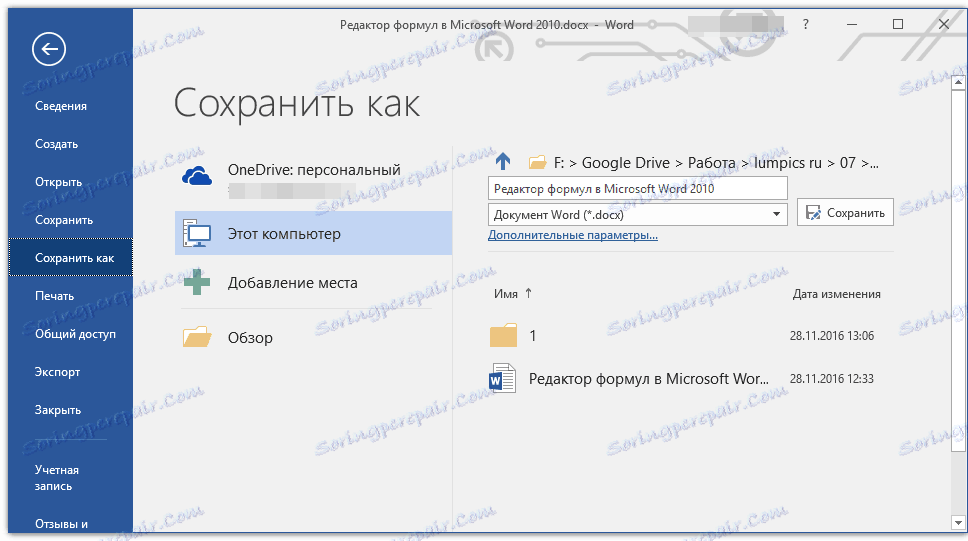
Урокът: Как да деактивирате режима с намалена функционалност в Word
Забележка: Ако документът е преобразуван и записан във формат Word 2010, добавените към него формули (уравнения) няма да могат да се редактират в по-стари версии на тази програма.
Това е всичко, както можете да видите, изпълнете редактора на формули в Microsoft Word 2010, както в по-новите версии на тази програма, това не е трудно.